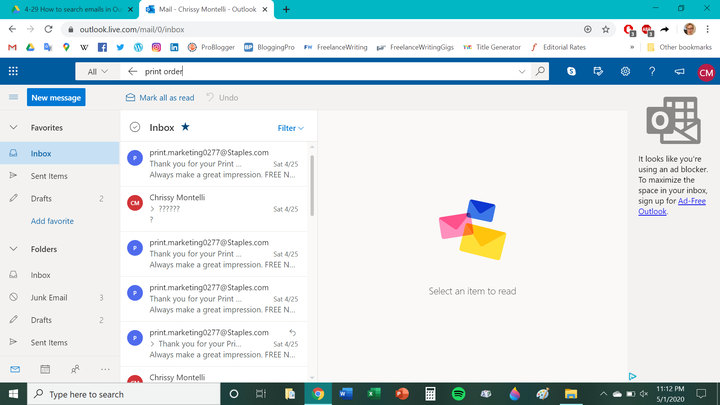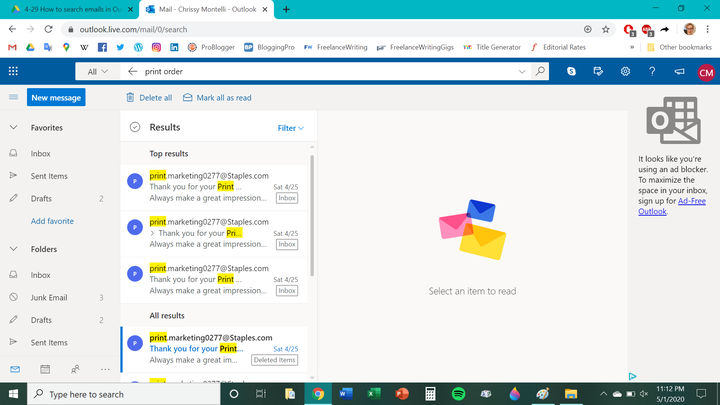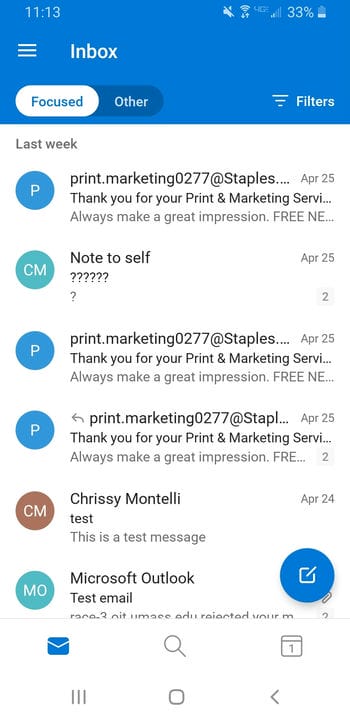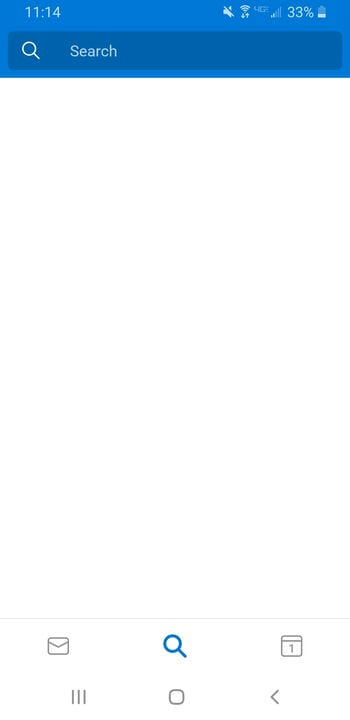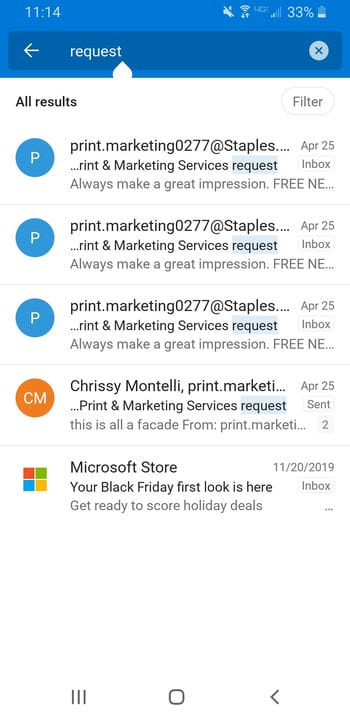Kuinka etsiä sähköposteja Outlookissa ja löytää viesti
- Voit etsiä sähköpostiviestejä Outlookissa sähköpostiohjelman alkuperäisen hakupalkin kautta.
- Microsoft Outlookin avulla voit etsiä avainsanoja, sähköpostiosoitteita, nimiä ja paljon muuta, jotta voit löytää viestit helpommin ja nopeammin.
- Voit etsiä sähköpostiviestejä Outlookissa sekä pöytäkoneilla että mobiililaitteilla.
Kun saat kymmeniä sähköposteja päivässä, voi olla vaikeaa seurata niitä kaikkia. Mitä teet, kun tiedät, että sinun on löydettävä tietty sähköposti, mutta sinun täytyy ensin käydä läpi satoja muita?
Vastaus on yksinkertainen: etsii. Monissa sähköpostiohjelmissa, mukaan lukien Microsoft Outlook, on ominaisuus, jonka avulla voit etsiä avainsanoja sähköpostiisi, jotta voit etsiä ajankohtaisia sähköpostiviestejä.
Työpöydän ja mobiilisovelluksen hakupalkki sijaitsee postilaatikkosi ikkunan yläosassa, ja siinä on kätevästi suurennuslasia muistuttava kuvake sekä sana "Hae".
Näin voit etsiä sähköposteja Outlookissa sekä pöytäkoneilla että mobiililaitteilla.
Kuinka etsiä sähköposteja Outlookissa tietokoneella
1. Kun Outlook on auki, napsauta näytön yläreunassa olevaa hakupalkkia ja kirjoita hakua varten avainsana tai kaksi.
Tämä voi olla tekstiä sähköpostin tekstiosasta tai tietystä sähköpostiosoitteesta.
2. Kun olet kirjoittanut hakutermin, paina Enter-näppäintä tai aloita haku napsauttamalla suurennuslasikuvaketta.
Postilaatikkosi suodatetaan hakutermien mukaan ja näyttää vain sähköpostit, jotka sisältävät määrittämäsi termit.
3. Selaa korostettuja sähköpostiviestejä ja valitse tarvitsemasi viesti.
Sähköpostien etsiminen Outlookissa mobiililaitteella
1. Avaa Outlook-sovellus ja napauta suurennuslasikuvaketta näytön alareunassa.
Löydät sen kirjekuoren ja kalenterikuvakkeen väliltä.
2. Napauta näytön yläreunassa olevan hakupalkin sisällä "Haku" ja kirjoita hakutermit.
Mobiilihakupalkki toimii samalla tavalla kuin työpöydän hakupalkki.
3. Napauta näppäimistön Enter-painiketta ja odota, että tulokset tulevat näkyviin.
Tämä luettelo sisältää hakutermit korostettuina.
4. Vieritä etsiäksesi etsimäsi sähköpostin ja napauttamalla sitä.